Pomóż w opracowaniu witryny, udostępniając artykuł znajomym!
 Dobra pora dnia.
Dobra pora dnia.
Prawie każdy, kto grał w gry komputerowe, przynajmniej raz chciał nagrać kilka punktów na wideo i pokazać swoje sukcesy innym graczom. Zadanie to jest dość popularne, ale kto do niego doszedł, wie, że często jest to trudne: wideo zwalnia, nie można grać podczas nagrywania, jakość jest słaba, dźwięk nie jest słyszalny itp. (setki problemów).
Kiedyś natknąłem się na nie i ja … Teraz jednak zacząłem grać mniej (najwyraźniej nie mam wystarczająco dużo czasu na wszystko), ale niektóre myśli z tego czasu pozostały. Dlatego ten post będzie w całości skierowany do miłośników gier i tych, którzy lubią robić różne filmy z chwil gry. Tutaj przedstawię najlepsze programy do nagrywania wideo z gier, a także podpowiem, jak wybierać ustawienia przechwytywania. Zacznijmy …
Suplement! Nawiasem mówiąc, jeśli chcesz nagrać wideo prosto z pulpitu (lub w innych programach niż gry) - lepiej użyj następującego artykułu: https://pcpro100.info/programmyi-dlya-zapisi-video/
10 najlepszych programów do nagrywania gier wideo
1) FRAPS
Witryna: http://www.fraps.com/download.php

Nie boję się powiedzieć, że jest to (moim zdaniem) najlepszy program do nagrywania wideo z DOWOLNEJ gry! Twórcy wprowadzili do programu specjalny kodek, który praktycznie nie obciąża procesora komputera. Z tego powodu podczas procesu nagrywania nie będziesz mieć żadnych hamulców, zawieszeń i innych "zachcianek", które często są w tym procesie.
Jednak ze względu na zastosowanie tego podejścia istnieje minus: wideo, chociaż skompresowane, ale bardzo słabe. Zwiększa to obciążenie dysku twardego: na przykład, aby nagrać 1 minutę wideo, możesz potrzebować kilku darmowych gigabajtów! Z drugiej strony, nowoczesne dyski twarde są dość pojemne, a jeśli często nagrywasz wideo - wtedy 200-300 GB wolnego miejsca może rozwiązać ten problem (co najważniejsze, masz czas na przetworzenie i skompresowanie odebranego wideo) .
Ustawienia wideo są wystarczająco elastyczne:
- możesz podać przycisk "gorący": na którym nagranie wideo zostanie włączone i zatrzymane;
- możliwość ustawienia folderu do zapisywania otrzymanych wideo lub zrzutów ekranu;
- Wybór FPS (liczba klatek na sekundę, które będą rejestrowane) . Nawiasem mówiąc, chociaż uważa się, że ludzkie oko odbiera 25 klatek na sekundę, nadal zalecam pisać w 60 kl / s, a jeśli komputer będzie hamował przy tym ustawieniu - zmniejsz parametr do 30 klatek na sekundę (im większa liczba klatek na sekundę - obraz będzie wyglądają gładko) ;
- Pełnowymiarowy i połowiczny rozmiar - nagrywanie w trybie pełnoekranowym bez zmiany rozdzielczości (lub automatyczne obniżanie rozdzielczości podczas dwukrotnego nagrywania). To ustawienie zaleca się ustawić na Pełny rozmiar (aby wideo było bardzo wysokiej jakości) - jeśli komputer zwolni, ustaw połowę rozmiaru;
- w programie można także ustawić nagrywanie dźwięku, wybrać jego źródło;
- możliwe jest ukrycie kursora myszy.
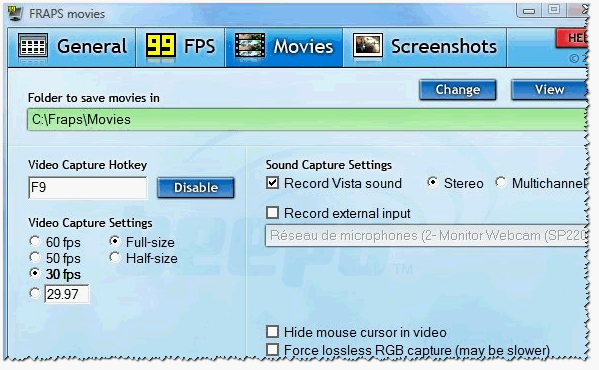
Fraps - menu nagrywania
2) Oprogramowanie Open Broadcaster
Witryna: https://obsproject.com/
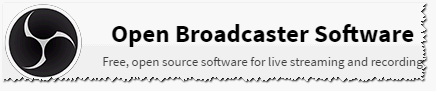
Program ten jest często nazywany po prostu OBS (OBS - prosty skrót pierwszych liter) . Ten program jest przeciwieństwem Fraps'u - potrafi nagrywać wideo, kompresując je dobrze (jedna minuta wideo waży nie kilka GB, ale tylko kilkanaście MB) .
Jest bardzo łatwy w użyciu. Po zainstalowaniu programu wystarczy dodać okno nagrywania (patrz "Źródła", zrzut ekranu poniżej. Gra musi zostać uruchomiona wcześniej niż program!), A następnie kliknąć przycisk "Rozpocznij nagrywanie" (aby zatrzymać "Zatrzymaj nagrywanie"). To proste!
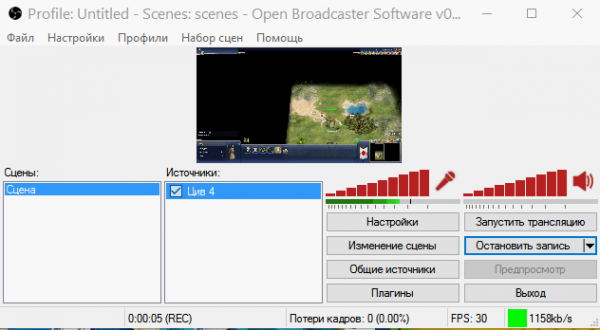
OBS jest procesem pisania.
Główne zalety:
- nagrywanie wideo bez hamulców, opóźnień, zakłóceń itp .;
- ogromna liczba ustawień: wideo (rozdzielczość, liczba klatek, kodek itd.), dźwięk, wtyczki itp .;
- możliwość nie tylko nagrywania wideo do pliku, ale także transmisji online;
- całkowicie rosyjskie tłumaczenie;
- Bezpłatne;
- możliwość zapisania odebranego wideo na PC w formatach FLV i MP4;
- Wsparcie dla Windows 7, 8, 10.
Ogólnie rzecz biorąc, polecam wypróbowanie wszystkich tych, którzy nie są zaznajomieni z tym. Co więcej, program jest całkowicie darmowy!
3) PlayClaw
Witryna: http://playclaw.ru/

Wystarczy wielofunkcyjny program do nagrywania gier. Jego główną cechą (moim zdaniem) jest możliwość tworzenia nakładek (na przykład dzięki nim można dodawać różne czujniki fps, obciążenie procesora, godziny itp.).
Warto również zauważyć, że program jest stale aktualizowany, istnieją różne funkcje, ogromna liczba ustawień (patrz ekran poniżej) . Istnieje możliwość transmisji swojej gry online.
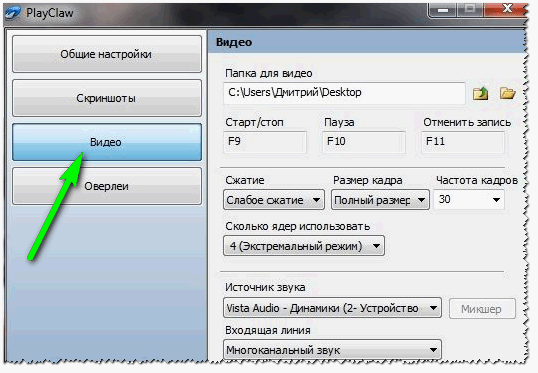
Główne wady:
- - program nie wyświetla wszystkich gier;
- - Czasami program w niewytłumaczalny sposób wisi, a płyta psuje się.
Ogólnie warto spróbować. Otrzymane wideo (jeśli twój program działa na twoim komputerze w razie potrzeby) - dynamiczne, piękne i czyste.
4) Akcja Mirillis!
Witryna: https://mirillis.com/en/products/action.html
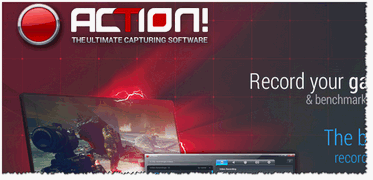
Bardzo potężny program do nagrywania wideo z gier w czasie rzeczywistym (pozwala ponadto tworzyć transmisje nagrań wideo do sieci). Oprócz przechwytywania wideo istnieje również możliwość tworzenia zrzutów ekranu.
Warto powiedzieć kilka słów o niestandardowym interfejsie programu: po lewej stronie są przeglądane nagrania wideo i audio, a po prawej są ustawienia i funkcje (patrz zrzut ekranu poniżej) .
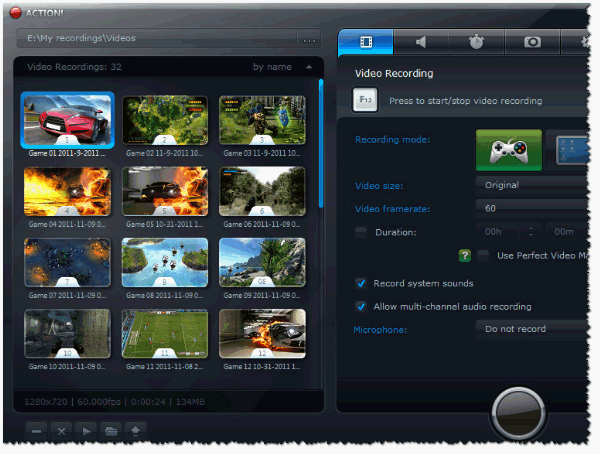
Akcja! Główne okno programu.
Główne cechy gry Mirillis Action!:
- możliwość nagrywania zarówno całego ekranu, jak i jego poszczególnych części;
- kilka formatów nagrywania: AVI, MP4;
- regulacja szybkości klatek;
- możliwość nagrywania z odtwarzaczy wideo (wiele innych programów wyświetla tylko czarny ekran);
- możliwość zorganizowania "transmisji na żywo". W takim przypadku można dostosować liczbę klatek, bitrate, rozmiar okna w trybie online;
- Przechwytuj audio w popularnych formatach WAV i MP4;
- zrzuty ekranu można zapisywać w formatach BMP, PNG, JPEG.
Jeśli oceniasz ogólnie, to program jest bardzo wartościowy, spełnia swoje funkcje. Chociaż nie bez wad: moim zdaniem nie ma wystarczającego wyboru niektórych uprawnień (niestandardowych), raczej znaczących wymagań systemowych (nawet po "szamanizmie" z ustawieniami).
5) Bandicam
Witryna: https://www.bandicam.com/
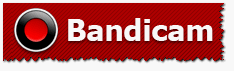
Uniwersalny program do przechwytywania wideo w grach. Ma wiele różnych ustawień, jest łatwy do nauczenia, ma kilka algorytmów do tworzenia wysokiej jakości wideo (dostępne w płatnej wersji programu, na przykład rozdzielczość wynosi do 3840 × 2160) .
Główne zalety programu:
- Rejestruje wideo z niemal każdej gry (choć należy zauważyć, że niektóre stosunkowo rzadkie gry - program nie widzi);
- Przemyślany interfejs: wygodnie i przede wszystkim łatwo i szybko zorientować się, gdzie i co kliknąć;
- Szeroki wybór kodeków do kompresji wideo;
- Możliwość naprawienia wideo, podczas nagrywania, w którym występowały różnego rodzaju błędy;
- Szeroki wybór ustawień nagrywania wideo i audio;
- Możliwość tworzenia szablonów dostosowywania: aby szybko zmienić je w różnych przypadkach;
- Możliwość użycia pauzy podczas nagrywania wideo (w wielu programach ta funkcja nie jest dostępna, a jeśli jest - często nie działa poprawnie).
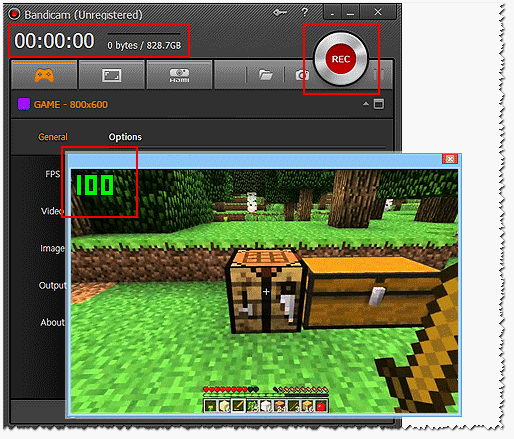
Minusy: program jest płatny i kosztuje bardzo znacząco (zgodnie z rosyjską rzeczywistością) . Niektóre gry, których program "nie widzi", niestety.
6) X-Fire
Witryna: http://www.xfire.com/

Ten program różni się nieco od innych przedstawionych na tej liście. Faktem jest, że w rzeczywistości jest to "ICQ" (jego wersja, przeznaczona wyłącznie dla fanów gier).
Program obsługuje kilka tysięcy różnych gier. Po instalacji i uruchomieniu - skanuje system Windows i znajduje zainstalowane gry. Wtedy zobaczysz tę listę, a na końcu zrozumiesz "wszystkie uroki tego oprogramowania".
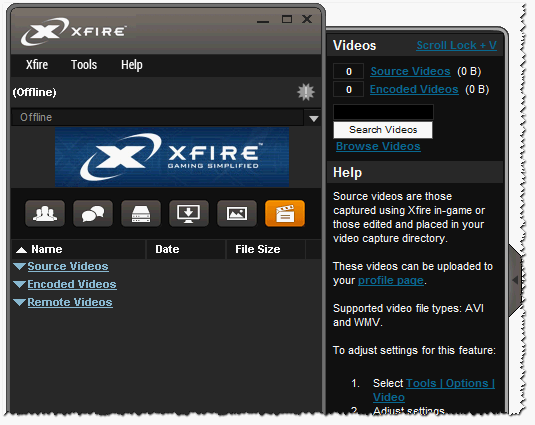
X-fire oprócz wygodnego czatu, posiada w swojej arsenałowej przeglądarce, czat głosowy, możliwość przechwytywania wideo w grach (a nawet wszystko, co dzieje się na ekranie), możliwość tworzenia zrzutów ekranu.
Między innymi X-fire może transmitować wideo w Internecie. I wreszcie, po zarejestrowaniu się w programie - będziesz mieć własną stronę internetową ze wszystkimi zapisami w grach!
7) Shadowplay
Witryna: http://www.nvidia.ru/object/geforce-experience-shadow-play-en.html
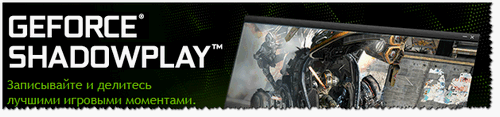
Nowość w technologii NVIDIA - technologia ShadowPlay umożliwia automatyczne nagrywanie wideo z różnych gier, a obciążenie komputera jest minimalne! Ponadto ta aplikacja jest całkowicie darmowa.
Dzięki specjalnym algorytmom nagrywanie w zasadzie praktycznie nie ma wpływu na proces gry. Aby rozpocząć nagrywanie - wystarczy nacisnąć jeden "gorący" klawisz.
Główne cechy:
- - kilka trybów nagrywania: manualny i Shadow Mode;
- - przyspieszony koder wideo H.264;
- - minimalne obciążenie komputera;
- - Nagrywanie w trybie pełnoekranowym.
Wady: technologia jest dostępna tylko dla właścicieli pewnej linii kart graficznych NVIDIA (zobacz stronę producenta, link powyżej). Jeśli nie masz karty graficznej firmy NVIDIA - zwróć uwagę na Dxtory (poniżej) .
8) Dekstory
Witryna: http://exkode.com/dxtory-features-en.html
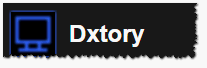
Dxtory to doskonały program do nagrywania wideo z gry, który może częściowo zastąpić ShadowPlay (o którym wspomniałem powyżej). Więc jeśli nie masz karty wideo od NVIDII - nie rozpaczaj, ten program rozwiąże problem!
Program umożliwia nagrywanie wideo z gier obsługujących DirectX i OpenGL. Dxtory to rodzaj alternatywy dla Fraps `s - program ma o rząd wielkości więcej ustawień nagrywania, a jednocześnie ma minimalne obciążenie na PC. Na niektórych maszynach można osiągnąć dość wysoką prędkość i jakość nagrań - niektóre zapewniają, że jest nawet wyższa niż w Fraps!
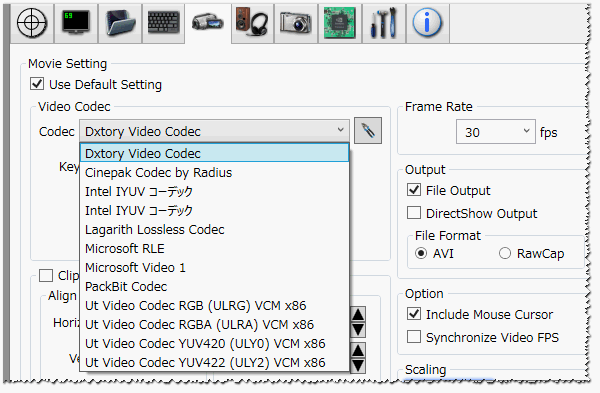
Główne zalety programu:
- - Wysoka prędkość nagrywania, zarówno wideo pełnoekranowe, jak i jego oddzielna część;
- - nagrywanie wideo bez utraty jakości: unikalny kodek Dxtory zapisuje oryginalne dane z pamięci wideo, bez zmiany lub edycji, więc jakość jest taka sama, jak na ekranie - 1 na 1!
- - Obsługiwany kodek VFW;
- - Możliwość pracy na wielu dyskach twardych (SSD) na raz. Jeśli masz 2-3 dyski twarde - możesz nagrywać wideo z jeszcze większą szybkością i ze świetną jakością (i nie musisz zawracać sobie głowy żadnym specjalnym systemem plików!);
- - możliwość nagrywania dźwięku z różnych źródeł: możesz nagrywać bezpośrednio z 2 lub więcej źródeł (na przykład nagrywać muzykę w tle i jednocześnie rozmawiać z mikrofonem!) ;
- - każde źródło dźwięku jest nagrywane na ścieżce audio, dzięki czemu możesz edytować dokładnie to, czego potrzebujesz!
9) Darmowy rejestrator wideo
Witryna: http://www.dvdvideosoft.com/en/products/dvd/Free-Screen-Video-Recorder.htm
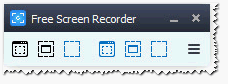
Bardzo prosty i darmowy program do nagrywania wideo i tworzenia zrzutów ekranu. Program realizowany jest w stylu minimalizmu (tj. Tutaj nie znajdziesz żadnych różnorodnych i dużych projektów itp.), Wszystko działa szybko i łatwo.
Najpierw wybierz obszar nagrywania (na przykład cały ekran lub osobne okno), a następnie naciśnij przycisk nagrywania (czerwone kółko  ). Właściwie, kiedy chcesz się zatrzymać - przycisk zatrzymania
). Właściwie, kiedy chcesz się zatrzymać - przycisk zatrzymania  lub klawisz F11. Myślę, że łatwo jest zrozumieć program beze mnie :).
lub klawisz F11. Myślę, że łatwo jest zrozumieć program beze mnie :).
Funkcje:
- - rejestruj dowolne działania na ekranie: oglądanie filmów, granie w gry, praca w różnych programach itp. Tj. wszystko, co zostanie pokazane na ekranie, zostanie zapisane w pliku wideo (ważne: niektóre gry nie są obsługiwane, po nagraniu będziesz oglądać tylko pulpit.) Dlatego zalecamy najpierw przetestować oprogramowanie przed dużym nagraniem) ;
- - Możliwość nagrywania mowy z mikrofonu, głośników, włączania kontroli i nagrywania ruchu kursora;
- - możliwość natychmiastowego przydzielenia 2-3 okien (i więcej);
- - Nagrywaj wideo w popularnym i kompaktowym formacie MP4;
- - możliwość tworzenia zrzutów ekranu w formacie BMP, JPEG, GIF, TGA lub PNG;
- - możliwość autoloadowania z Windows;
- - wybór kursora myszy, jeśli chcesz podkreślić działanie, itp.
Z głównych wad: wyróżniłbym 2 rzeczy. Po pierwsze, niektóre gry nie są obsługiwane (to znaczy, że musisz przetestować); Po drugie, podczas nagrywania w niektórych grach obserwuje się "drganie" kursora (to oczywiście nie ma wpływu na nagranie, ale może rozpraszać uwagę podczas gry) . W pozostałej części program pozostawia tylko pozytywne emocje …
10) Movavi Game Capture
Witryna: http://www.movavi.ru/game-capture/

Ostatni program w mojej recenzji. Ten produkt od słynnej firmy Movavi łączy w sobie kilka niezwykłych elementów:
- łatwe i szybkie przechwytywanie wideo: wystarczy nacisnąć jeden przycisk F10 podczas gry, aby rozpocząć nagrywanie;
- Wysokiej jakości przechwytywanie wideo z prędkością 60 klatek na sekundę w trybie pełnoekranowym;
- możliwość zapisywania wideo w kilku formatach: AVI, MP4, MKV;
- rejestrator użyty w programie nie zezwala na zawieszanie się i opóźnienia (przynajmniej według twórców). Z mojego doświadczenia wynika, że program jest dość wymagający, a jeśli zwalnia, to raczej trudno jest ustalić, że te hamulce zniknęły (jak te same Fraps - zmniejszona liczba klatek na sekundę, rozmiar obrazu, a program działa nawet na bardzo słabych komputerach) .
Nawiasem mówiąc, Game Capture działa we wszystkich popularnych wersjach systemu Windows: 7, 8, 10 (32/64 bitów), w pełni obsługuje język rosyjski. Należy również dodać, że program jest płatny (przed zakupem zalecam gruntowne przetestowanie go, aby sprawdzić, czy komputer go pobierze) .
Na tym dziś mam wszystko. Dobre gry, dobre płyty i ciekawe filmy! Dodatki na temat - osobny merci. Powodzenia!